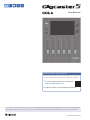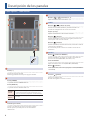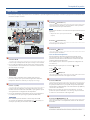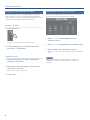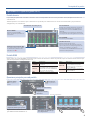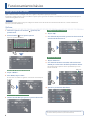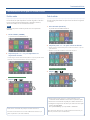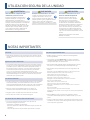Guía de inicio
Manual de referencia / Guía de parámetros
Puede encontrar todos los detalles sobre operaciones y listas de
menú en el “Manual de referencia” y en la “Guía de parámetros”.
1. Acceda a la URL siguiente en su ordenador.
https://roland.cm/boss_om
2. Seleccione “GCS-5” como nombre de producto.
Antes de usar esta unidad, lea detenidamente las secciones “UTILIZACIÓN SEGURA DE LA UNIDAD” y “NOTAS IMPORTANTES” (en el folleto “UTILIZACIÓN SEGURA
DE LA UNIDAD” y la Guía de inicio [p.8]). Tras su lectura, guarde los documentos en un lugar accesible para poder consultarlos de inmediato si le hace falta.
© 2023 Roland Corporation

2
Descripción de los paneles
3
7
5 6
1
2 4
1
Botón [ Ā ]
Enciende y apaga la unidad.
Mantenga pulsado el botón para apagar la unidad.
2
Botón [SOUND]
La pantalla muestra SOUND PAD 1–8.
Botón [EFFECTS]
La pantalla muestra EFFECTS PAD 1–8.
Pads de
sonido
Reproduce el audio asignado a cada pad.
* La función de pad de sonido se puede usar con la
aplicación dedicada (compatible con Windows/Mac).
Pads de
efectos
Le permite utilizar las opciones de los efectos asignados
a cada pad.
3
Pantalla (panel táctil)
Acceda a las distintas opciones tocando la pantalla.
Puede operar la pantalla para ver una variedad de
información.
4
Mandos [ ] , [ ] (auriculares 1, 2)
Ajusta el volumen de los auriculares 1, 2.
5
CANAL
Botones [ ]–[ ] (edición de canal)
Cuando se encienden (iluminan), la unidad cambia a la
pantalla de conguración del canal seleccionado.
Faders de canal
Ajustan el volumen de cada canal de entrada.
Botones [ ] (silencio)
Activan (iluminados) o desactivan (apagados) la función de
silencio para cada canal de entrada.
Botones [ ] (monitor)
Al activar (iluminar) el botón de un canal, su sonido se envía al
conector para auriculares.
De este modo, puede escuchar ese sonido a través de sus
auriculares.
6
OUTPUT
Botón [ ] (edición de OUTPUT)
Al activar (iluminar) este botón, se cambia a la pantalla de
opciones de salida (MAIN OUT, auriculares, etc.).
Fader de OUTPUT
Ajusta el volumen de la salida (MAIN OUT, USB MAIN).
Botón [ ] (silencio)
Activa (iluminado) o desactiva (apagado) la salida (MAIN OUT
o USB MAIN).
7
Conector (guitarra)
Conecte su guitarra aquí.
El audio de la guitarra se envía al canal 1.
Panel superior / Panel frontal

3
Descripción de los paneles
Panel trasero
* Para evitar que el equipo deje de funcionar correctamente o que sufra algún daño, baje siempre el volumen y apague todas las unidades antes
de realizar cualquier conexión.
8
9 10
12
13
11
14
8
Conector DC IN
Conecte aquí el adaptador de AC que se incluye con la unidad.
* Pase el cable del adaptador de AC a través de las ranuras situadas
en la parte inferior de la unidad como se muestra en la ilustración,
para mantenerlo en su lugar.
* Al dar la vuelta a la unidad, tenga cuidado de proteger los
botones y mandos para que no sufran ningún daño. Asimismo,
manipule la unidad con cuidado y no deje que se le caiga.
9
Puerto ă (USB)
Conecte aquí su ordenador u otro dispositivo para usar esta
unidad como una interfaz de audio USB, o para guardar copias
de seguridad de la conguración del dispositivo.
* No use un cable USB que esté diseñado solo para cargar dispositivos.
Los cables que son solo para carga no pueden transmitir datos.
RECUERDE
Esta unidad se puede alimentar a través del puerto USB.
Se necesita un adaptador de AC USB (de 5V /3A o más), a la
venta por separado, para alimentar esta unidad.
10
Conector (auriculares 1)
Conecte aquí sus auriculares. Los auriculares solo se pueden
usar con el conector para auriculares 1.
NOTA
Utilice unos auriculares con miniconector tipo CTIA de 3,5mm
(4polos).
* Disposición de los pines para el minicable
(4polos)
Conector (auriculares 2)
Conecte aquí sus auriculares.
11
Conectores (MIC) 1, 2
Conecte aquí el micrófono.
* Sobre la alimentación phantom
Puede suministrar alimentación phantom (+48V) desde
los conectores de canal 1, 2 (XLR). Encienda la alimentación
phantom cuando utilice un micrófono de condensador que
requiera alimentación phantom.
Active (“ON”) la opción +48V en la pantalla de conguración de
los canales 1, 2.
* Disposición de los pines para los conectores 1, 2 (XLR)
2: HOT
1: GND
3: COLD
1: GND
2: HOT
3: COLD
TIP: HOT
RING: COLD
SLEEVE: GND
Conectores (INST) L, R
Conecte aquí un teclado o un equipo de audio.
12
Conector FOOT SW
Puede controlar diversas funciones mediante un conmutador
de pedal (FS-5U/FS-6/FS-7), un pedal de expresión (FV-500H/
FV-500L/EV-30 o Roland EV-5) o un controlador de pie (GA-FC)
conectado a esta unidad.
* Utilice solo los pedales de expresión especicados. Si conecta
pedales de expresión diferentes, corre el riesgo de que la unidad
no funcione correctamente o sufra algún daño.
13
Conectores (MAIN OUT) L, R
Conecte estas tomas a su amplicador, altavoces del monitor o
mezclador.
14
Terminal de masa
Conéctelo a una toma de tierra externa, si fuera necesario.
L
R
GND
MIC

4
Descripción de los paneles
Apagado y encendido de la unidad
Antes de encender o apagar la unidad, asegúrese siempre de
bajar el volumen. Incluso con el volumen bajado, podría oírse
algún sonido al encender o apagar la unidad. No obstante, esto es
normal y no indica ningún fallo de funcionamiento.
Encendido de la unidad
1. Pulse el botón [Ā].
La unidad se enciende y aparece la pantalla de inicio.
2. Encienda el equipo en este orden: dispositivos
conectados Ó amplificador.
Apagado de la unidad
1. Apague el equipo en este orden: amplificador Ó
dispositivos conectados.
2. Mantenga presionado el botón [Ā] de la unidad
(durante dos segundos).
Aparece un mensaje de conrmación.
3. Toque <YES>.
Conguración de la fecha y la hora
La pantalla de conguración de fecha y hora aparece la primera
vez que enciende la unidad después de su compra.
1. Toque <–> <+> en YEAR/MONTH/DAY para
establecer la fecha.
2. Toque <–> <+> en HOUR/MIN para establecer la hora.
3. Toque <APPLY> para completar los ajustes.
Se aplican la fecha y la hora que conguró y aparece la pantalla de
inicio.
RECUERDE
Desde la pantalla del menú, puede acceder a <SETUP> Ó
<GENERAL> y seleccionar “DATE & TIME” para cambiar estas
opciones.

5
Descripción de los paneles
Operaciones en la pantalla (panel táctil)
Pantalla de inicio
La pantalla que aparece tras encender la unidad se conoce como “pantalla de inicio”. En la pantalla de inicio, comprueba los niveles de
entrada/salida.
También puede tocar los botones que se muestran en la pantalla para cambiar entre los canales de entrada/salida y las pantallas de
conguración para cada función.
Visualización de fecha y hora
Botón TUNER
Muestra la pantalla TUNER.
Utilice esta función para anar su
instrumento.
Alimentación phantom: ON
Los canales para los que se utiliza
la alimentación phantom están
marcados con “ Á ”.
Botón Talkback
Cuando está activado (iluminado), la entrada
de audio del micrófono de los auriculares se
envía solo a los conectores PHONES (función
talkback).
Puede utilizarlo para comunicarse únicamente
con las personas que están grabando con usted.
Botón MENU
Accede a la pantalla MENU.
Medidor de nivel
Muestra el nivel de cada canal.
Estos son los niveles de premezcla, antes de
que la señal pase por la etapa de ganancia de
entrada, el ecualizador y los efectos.
Los medidores de nivel OUTPUT muestran los
niveles de salida posmezcla.
Pantalla MENU
Varios ajustes en la pantalla MENU se muestran aquí en forma de menú. Para cambiar de pantalla, toque un elemento del menú hasta que
aparezca la pantalla de conguración deseada.
Menú Explicación
CHANNEL Congura los respectivos canales
de entrada.
OUTPUT
Congura los ajustes relacionados
con la salida, como el audio que se
emite desde el conector MAIN OUT
y el conector de auriculares.
PAD Congura los pads de efectos.
Menú Explicación
FOOT SW
Permite especicar la función
de un conmutador de pedal o
pedal de expresión conectado al
conector FOOT SW.
SETUP Congura los ajustes globales del
sistema del GCS-5.
Operaciones principales para cada pantalla
Toque para seleccionar
Toque para activar/
desactivar
Arrastre hacia la
izquierda/derecha para ajustar
Botón (Inicio)
Vuelve a la pantalla de
inicio.
Botón (Atrás)
Vuelve a la pantalla
anterior.
Toque para cambiar por las distintas páginas
Barra de desplazamiento
Arrastre hacia arriba/abajo
para desplazarse
Toque el valor a la derecha de un control deslizante
para cambiar entre la visualización –/+.

6
Funcionamiento básico
1. Conecte su guitarra al conector (guitarra) del
panel frontal.
2. Pulse el botón [ ] en el panel superior.
Aparece la pantalla CHANNEL 1.
Selección de una fuente de entrada
3. Toque <INPUT>.
4. Para INPUT, toque <GTR>.
De este modo se establece la guitarra como fuente de entrada para
el canal 1.
Ajuste de la ganancia de entrada
5. Utilice el control GAIN para ajustar la ganancia de entrada.
Conguración del ecualizador
6. Toque <EQ>.
7. Con el botón EQ activado, ajuste el carácter tonal de
cada banda de frecuencia.
EQ: ON
Ajuste de los efectos
8. Toque <EFFECTS>.
9. Con el botón EFFECTS activado, utilice el control
PATCH para seleccionar el efecto que desea utilizar.
Esta unidad incluye ajustes de efectos predenidos para cada
fuente de entrada.
EFFECTS: ON
10.
Ajuste los parámetros del efecto.
Conguración de los canales
Aquí se muestra cómo se congura cada canal, según los dispositivos que haya conectado.
El siguiente ejemplo muestra cómo se realizan los ajustes para la ganancia de entrada, el ecualizador y los efectos, suponiendo que ha
conectado una guitarra al canal 1.
RECUERDE
Puede usar las mismas operaciones para congurar los demás canales de entrada. Para obtener más información, consulte el “Manual de
referencia” (sitio web de Roland).
Qué hacer
Para obtener detalles sobre los parámetros de cada canal de entrada,
consulte la “Guía de parámetros” (sitio web de Roland).

7
Funcionamiento básico
Pads de sonido
En este modo, los pads reproducen el audio asignado a cada uno.
De este modo, puede reproducir música de fondo, anuncios,
efectos de sonido, etc. en el momento indicado.
NOTA
La función de pad de sonido se puede usar con la aplicación
dedicada.
1. Pulse el botón [SOUND].
La pantalla muestra SOUND PAD 1–8.
2. Toque los pads <1>–<8> para reproducir sus
respectivos sonidos.
¹Puede asignar un total de 64sonidos (8bancos×8) a los pads de sonido.
¹Cuando se enciende la unidad, se selecciona el banco1.
Cambio entre bancos (1–8)
3. Toque < > < >.
Pads de efectos
En este modo, pude utilizar las opciones de los efectos asignados
a cada pad.
1. Pulse el botón [EFFECTS].
La pantalla muestra EFFECTS PAD 1–8.
2. Toque los pads <1>–<8> para activar los efectos.
¹Puede asignar un total de 64opciones de efectos (8bancos×8) a los
pads de efectos.
¹Cuando se enciende la unidad, se selecciona el banco1.
Cambio entre bancos (1–8)
3. Toque < > < >.
Funcionamiento de los pads de sonido/efectos
Puede usar el conmutador de pedal para cambiar entre bancos.
Para obtener más información, consulte el “Manual de referencia” y la
“Guía de parámetros” (sitio web de Roland).
¹Puede asignar cuatro opciones a cada pad de efectos y así
controlar de forma simultánea cuatro efectos al pulsar los pads.
¹Puede usar el conmutador de pedal para cambiar entre bancos.
¹Congure las asignaciones de efectos y las funciones de los pads
desde la pantalla MENU.
En la pantalla MENU (p.5), toque <PAD>Ó<EFFECTS>.
Para obtener más información, consulte el “Manual de referencia” y la
“Guía de parámetros” (sitio web de Roland).

8
UTILIZACIÓN SEGURA DE LA UNIDAD
ADVERTENCIA
Utilice únicamente el adaptador de AC
suministrado y la tensión correcta
Asegúrese de utilizar exclusivamente el
adaptador de AC que se entrega con la
unidad. Asimismo, compruebe que el
voltaje de la instalación eléctrica coincida con el
voltaje de entrada especicado en el adaptador
de AC. Es posible que otros adaptadores de
AC utilicen polaridades diferentes, o que estén
diseñados para un voltaje distinto, por lo que
su uso podría causar daños, deciencias de
funcionamiento o descargas eléctricas.
PRECAUCIÓN
Manipule el terminal de masa con cuidado
Si quita el tornillo del terminal de masa,
asegúrese de volverlo a colocar; no lo
deje por cualquier sitio donde algún niño
pequeño pudiera cogerlo y tragárselo. Cuando
vuelva a colocar el tornillo, asegúrese de
apretarlo bien para que no se aoje ni se suelte.
PRECAUCIÓN
Precauciones relacionadas con el uso de
fuentes de alimentación phantom
Desactive siempre la alimentación
phantom cuando conecte cualquier
dispositivo que no sea un micrófono
de condensador, que requieren este tipo
de alimentación. Si suministra alimentación
phantom a micrófonos dinámicos, dispositivos
de reproducción de audio u otros equipos
que no necesiten este tipo de potencia, corre
el riesgo de provocar daños. Compruebe las
especicaciones de todos los micrófonos que
vaya a usar en el manual suministrado con cada
modelo.
(Alimentación phantom de esta unidad:
48VCC, 10mAmáx.)
Colocación
¹Dependiendo del material y de la temperatura de la supercie donde
coloque la unidad, las patas de goma podrían decolorar o estropear la
supercie.
Reparaciones y datos almacenados
¹Si la unidad necesitara alguna reparación, antes de enviarla asegúrese
de crear una copia de seguridad de los datos que tenga almacenados
en ella. Otra opción es anotar la información que pueda necesitar. Si
bien haremos todo lo posible por conservar los datos almacenados
en la unidad al realizar las reparaciones pertinentes, puede haber
casos en los que la memoria está dañada físicamente, lo cual
impediría la restauración del contenido almacenado. Roland no asume
responsabilidad alguna en lo relativo a la restauración del contenido
almacenado que se pueda perder.
Precauciones adicionales
¹Los datos almacenados en la unidad pueden perderse como resultado
de un fallo del equipo, de un funcionamiento incorrecto, etc. Para
evitar la pérdida irrecuperable de datos, realice una copia de seguridad
de la información almacenada o anote la información que necesite.
¹Roland no asume responsabilidad alguna en lo relativo a la
restauración del contenido almacenado que se pueda perder.
¹No golpee nunca ni aplique una presión excesiva a la pantalla.
¹No use cables de conexión con resistencia integrada.
Precaución sobre las emisiones de frecuencias de radio
¹Las acciones siguientes pueden resultar en la aplicación de
penalizaciones legales contra usted.
– Desmontar o modicar este dispositivo.
– Retirar la etiqueta de certicación adherida en la parte posterior del
dispositivo.
– Usar este dispositivo en un país distinto al país donde se compró.
Derechos de propiedad intelectual
¹ASIO es una marca comercial y software de Steinberg Media
Technologies GmbH.
¹Los logotipos y la palabra Bluetooth® son marcas comerciales
registradas de Bluetooth SIG, Inc. y Roland dispone de la licencia
correspondiente para usar dichas marcas.
¹Este producto utiliza el Código Fuente de μT-Kernel bajo la licencia
T-License 2.0 concedida por T-Engine Forum (www.tron.org).
¹Este producto incluye software de licencia de código abierto de
terceros.
Copyright © 2009-2021 ARM Limited. Todos los derechos reservados.
Con licencia de Apache License, versión2.0 (la “Licencia”);
puede obtener una copia de la licencia en
http://www.apache.org/licenses/LICENSE-2.0
Copyright © 2016 Freescale Semiconductor, Inc.
Copyright © 2016-2021 NXP. Todos los derechos reservados.
Con licencia de BSD-3-Clause;
puede obtener una copia de la licencia en
https://opensource.org/licenses/BSD-3-Clause
Copyright © 2020 Amazon.com, Inc. o sus liales. Todos los derechos
reservados.
Con licencia de MIT
https://opensource.org/licenses/mit-license.php
El software de este producto se basa en parte en el trabajo de Independent
JPEG Group.
¹Roland y BOSS son marcas comerciales registradas o marcas
comerciales de Roland Corporation en Estados Unidos y/o en otros
países.
¹Todos los nombres de empresas y de productos mencionados en este
documento son marcas comerciales registradas o marcas comerciales
de sus respectivos propietarios.
NOTAS IMPORTANTES
-
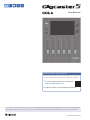 1
1
-
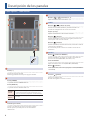 2
2
-
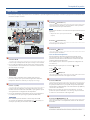 3
3
-
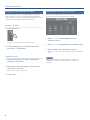 4
4
-
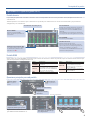 5
5
-
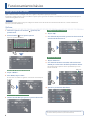 6
6
-
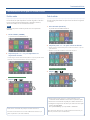 7
7
-
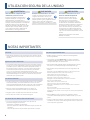 8
8
Lucrări înrudite
Alte documente
-
Samsung BD-D5900 Manual de utilizare
-
Yamaha RX-V3900 Manualul proprietarului
-
Samsung BD-D6500 Manual de utilizare
-
Panasonic TX32G320E Instrucțiuni de utilizare
-
Roland FP-10 Manualul proprietarului
-
Sony MEX-N5200BT Instrucțiuni de utilizare
-
Sony MEX-N6002BD Instrucțiuni de utilizare
-
Yamaha RX-V1900 Manualul proprietarului
-
Yamaha RX-V363 Manualul proprietarului